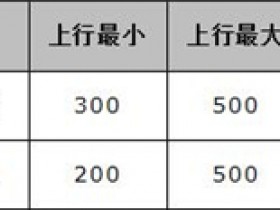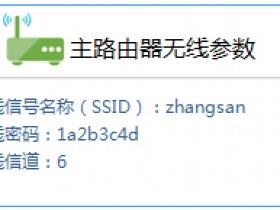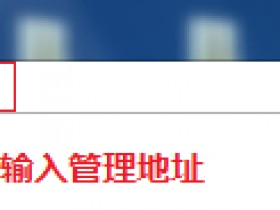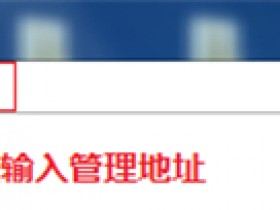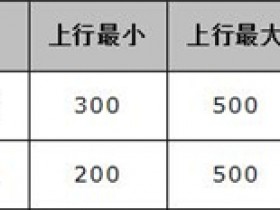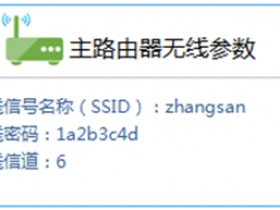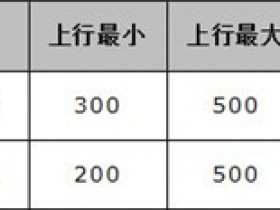水星mw305r路由器配置简单,但基本的网络用户,完成路由器的安装和无线网络的设置,还是有一定的困难,本文主要介绍www.melogincn.cn水星路由器设置mw305r无线网络的方法!
水星mw305r无线网络路由器的设置方法
首先,检查路由器的硬件版本
在水星路由器的底部,有一个版本的标签,这是落后的硬件版本,如下图所示。

检查路由器的硬件版本
二,mw305r(V1-V3)无线网络设置
1、登录设置界面
在浏览器中输入:192.168.1.1 ->在跳转页面输入“管理员密码”(即登录密码登录到路由器的设置界面mw305r)。
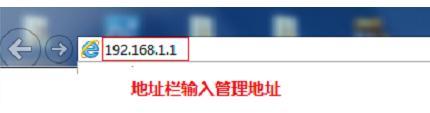
输入192.168.1.1
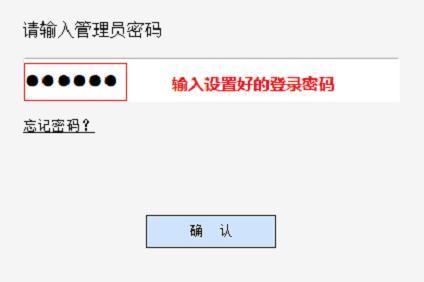
进入mw305r密码
2、设置无线。
登录到mw305r(V1-V3)设置界面,点击“无线设置”- >“基本设置”- > >然后修改“SSID”-点击“保存”。
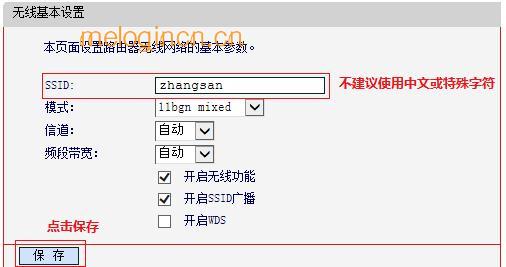
将水星mw305r(V1-V3)无线。
提醒:
“说”是mw305r(V1-V3)无线路由器的名字,推荐的数字和字母的使用,不使用中国汉字。
3、设置无线密码
点击“无线设置”->“无线安全设置-> WPA-PSK \ WPA2-PSK ->设置:选择“PSK ->点击“保存密码”。
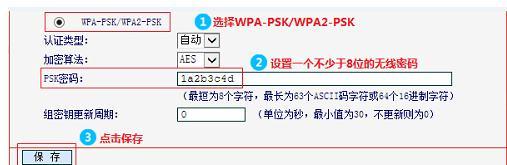
设置无线密码mw305r水星(V1-V3)
提醒:
“PSK密码”,是mw305r(V1-V3)无线路由器密码,建议大写小写字母+数字+符号的组合来设置密码的长度使用,最好大于8。此设置的无线密码,安全性很高,不会被打破。
三、mw305r(v4-v7)无线网络设置
1、登录mw305r(v4-v7)界面设置
打开电脑上的浏览器,在浏览器地址栏中输入:melogin.cn ->然后输入“密码”,可以进入设置界面。
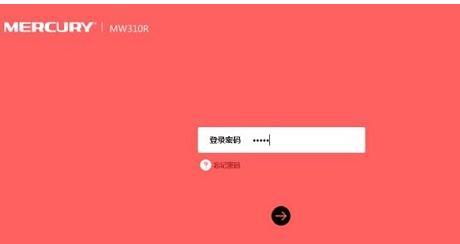
水星(v4-v7)mw305r登录界面
2、mw305r(v4-v7)无线网络设置
登录到设置界面,点击“无线设置”选项,如下图所示
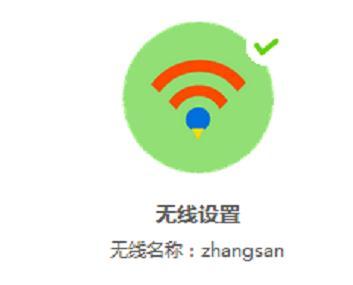
水星在mw305r(v4-v7)设置界面,点击“无线设置”
然后设置无线名称”、“无线密码”->设置完成后,在“保存”点击。
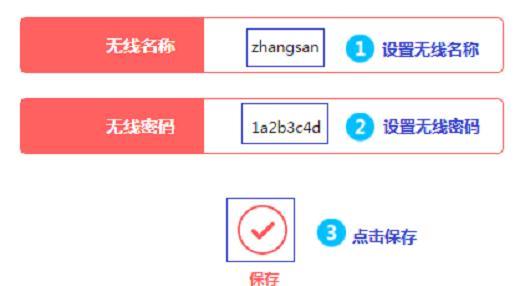
水星mw305r(v4-v7)无线路由器的网络设置
一个重要的注意事项:
(1),你可以点击右上角的“高级设置”->“无线设置”->“主网络,修改无线参数。
(2),“无线名称”,建议使用数字和字母的设置,不要使用中国汉字。
(3)、“无线密码”,建议用大写小写字母+数字+符号的组合来设置密码的长度,最好大于8。此设置的无线密码,安全性很高,不会被打破。